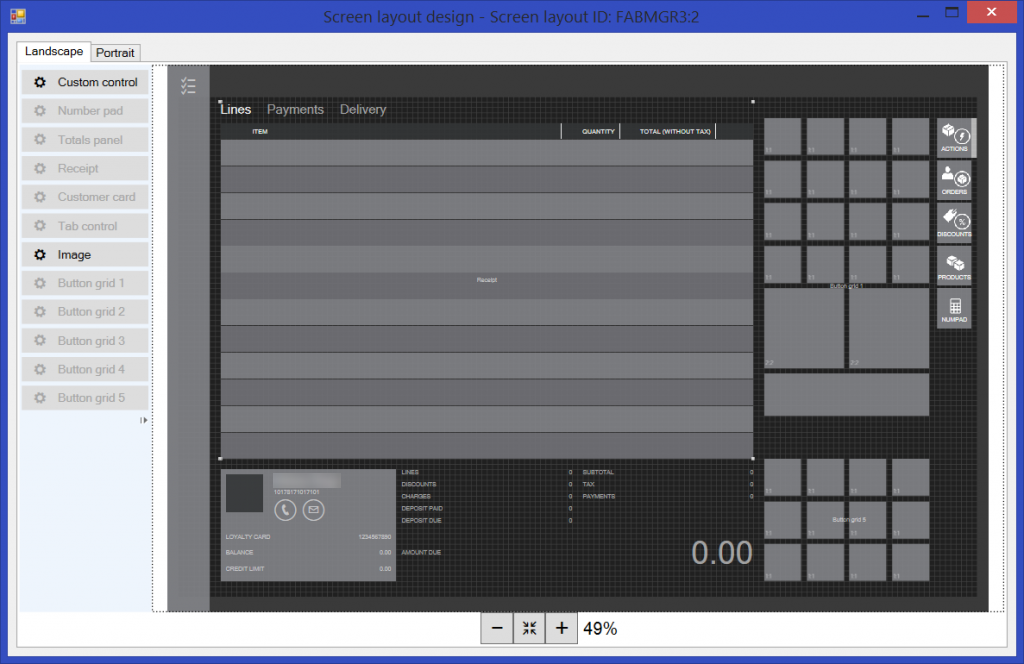POS-Layoutdesigner installieren
In diesem Artikel werden die Installation und Fehlerbehebung des One-Click-Designers beschrieben Microsoft Dynamics 365 Commerce.
Sie können den One-Click-Designer verwenden, um unterschiedliche Layouts der Store Commerce-App und von Store Commerce für das Web entweder im Querformat oder im Hochformat für Geschäfte, Register, Kassierer und Vorgesetzte zu entwerfen.
Die grafische Designoberfläche für die Store Commerce-App und Store Commerce für das Web wird vom Kassenlayout gesteuert. Ein Layout bestimmt die Position der verschiedenen Objekte. Beispiele sind Gesamtlayout, Layout für Artikelraster, Debitorenlayout und Zahlungslayout sowie das Layout von verschiedenen Menüschaltflächen. Layouts beinhalten auch die allgemeine Darstellung der Verkaufsschnittstelle, die den Mitarbeitern präsentiert wird.
Installieren Sie den One-Click-Designer
Verwenden Sie in Commerce das Menü oben links, um zu Einzelhandel und Handel>Kanaleinrichtung>POS-Einstellung>POS>Bildschirmlayouts zu navigieren.
Wählen Sie ein beliebiges Layout, das einen Bewerbungstyp aus Modern POS – vollständig oder Modern POS – kompatk hat und wählen Sie dann Layout-Designer.
Klicken Sie auf der Benachrichtigungsleiste, die unten im Microsoft Edge-Fenster angezeigt wird, auf Öffnen, um den Ein-Klick-Designer zu installieren. (Die Benachrichtigungsleiste wird möglicherweise in anderen Browsern an einer anderen Stelle angezeigt.)
Wählen Sie im Meldungsfeld Anwendung ausführen – Sicherheitswarnung, das angezeigt wird, Ausführen aus, um den Einzelhandel-Designerhost einzurichten. In der Statusleiste wird der Status des Installationsvorgangs angezeigt.
Nachdem die Installation abgeschlossen ist, geben Sie auf der Seite Anmelden den Commerce Benutzernamen und das Kennwort ein, und wählen Sie Anmelden, um den Designer zu starten.
Nachdem die Anmeldeinformationen validiert und der Designer gestartet wurde, können Sie damit beginnen, Ihr eigenes Layout zu entwerfen oder ein vorhandenes Layout zu ändern.
Lösen Sie Probleme bei der Installation des Layoutdesigners
Wenn Sie Designer auswählen, erscheint die entsprechende Meldung, um das Installationsprogramm herunterzuladen (oder auszuführen) nicht oder Ihre aktuellen Sicherheitseinstellungen lassen kein Herunterladen der Datei zu.
Lösungen:
- Stellen Sie im Microsoft Edge sicher, dass die Popupblocker für diese Site deaktiviert sind. Wählen Sie Einstellungen > Optionen > Datenschutz > Popupblocker suchen und ändern Sie die Einstellung, wenn eine Änderung erforderlich ist.
- Fügen Sie in Microsoft Edge die Commerce-URL zu den vertrauenswürdigen Sites hinzu. Wählen Sie Einstellungen > Optionen > Sicherheit > Vertrauenswürdige Websites > Websites > Hinzufügen.
Das Programm startet nicht und Sie werden aufgefordert, sich mit dem Kreditor in Verbindung zu setzen.
Lösung: Fügen Sie in Microsoft Edge die Commerce-URL zu den vertrauenswürdigen Sites hinzu. Wählen Sie Einstellung > Optionen > Sicherheit > Vertrauenswürdige Websites > Websites > Hinzufügen.
Bekanntes Problem: Der Designer funktioniert nicht ordnungsgemäß in Google Chrome- und Mozilla Firefox-Browsern. Wir sind daran, dieses Problem zu beheben.